如何从mac
- 单击finder中的“转到”菜单或按command-shift-g
- 在出现的对话框中,键入/ library(/很重要)
- 从launchagents开始浏览五个不同的文件夹,并删除所有google文件夹
- 对launchdaemons,application support,caches和preferences文件夹执行相同的操作
- 同时删除以com.google或com.google.keystone开头的所有文件
- 再次单击finder中的“转到”菜单或按command-shift-g
- 这次,在框中输入〜/ library(〜很关键)
- 再次浏览相同的五个文件夹,从launchagents开始,然后删除所有google文件夹
- 对launchdaemons,application support,caches和preferences文件夹执行相同的操作
- 同样,还要删除所有com.google或com.google.keystone文件
- 清空垃圾
- 重新启动mac
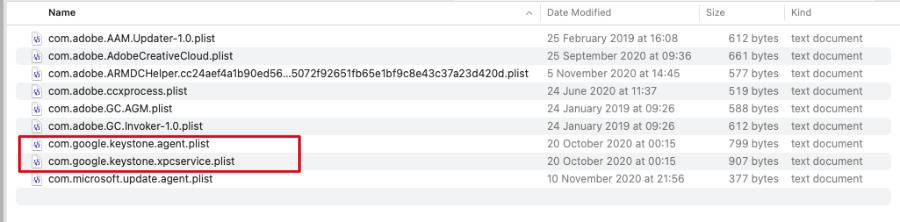
您可能会发现您没有所有这些文件夹,或者有些文件夹没有任何com.google文件。只需删除您发现的所有内容即可。
请注意,每次从该库中删除任何内容时,都会提示您输入密码,但这是值得的。
根据您的mac,您可能会注意到google文件夹似乎与chrome没有任何联系,并且在任何地方都没有keystone这个词。还是删除它们。
原创文章,作者:校长,如若转载,请注明出处:https://www.yundongfang.com/yun25712.html
 微信扫一扫不于多少!
微信扫一扫不于多少!  支付宝扫一扫礼轻情意重
支付宝扫一扫礼轻情意重